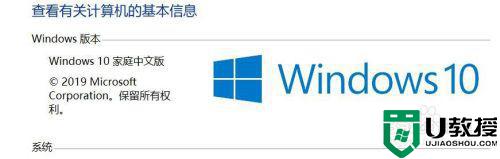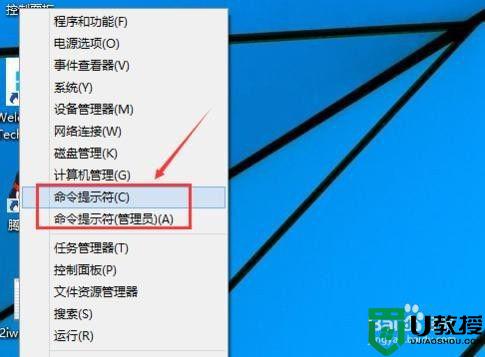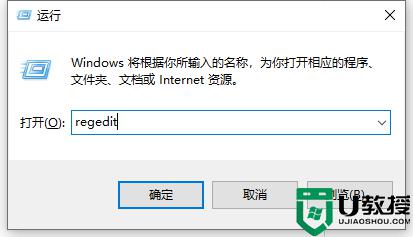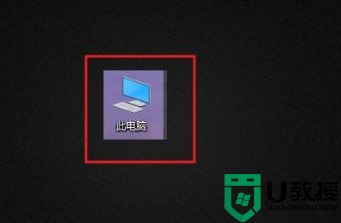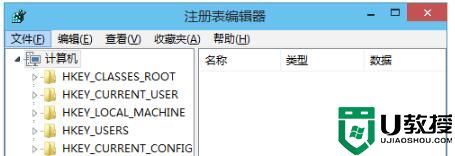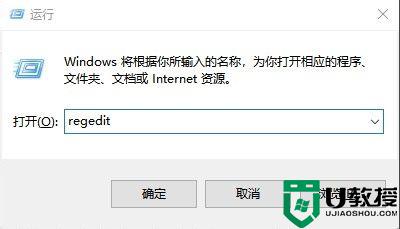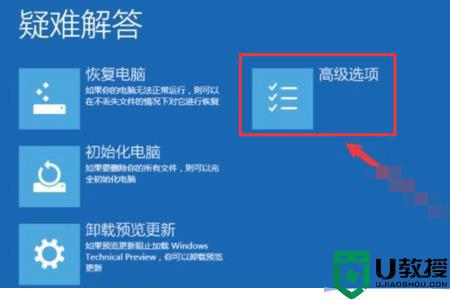win10注册表被锁定如何解锁 windows10解除注册表锁定的步骤
时间:2021-10-01作者:huige
注册表是电脑中很重要的一个数据库,我们的很多操作都是需要进入注册表来实现的,但是使用的时候,可能会因为一些流氓软件导致软件被锁定无法编辑的问题,就有win10正式版系统用户发现注册表被锁定如何解锁呢?针对这个问题,本文给大家讲解一下windows10解除注册表锁定的步骤。
具体方法如下:
1、按“Win+R”打开运行,输入“gpedit.msc”,确定;如图所示:
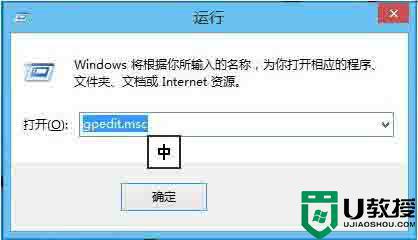
2、打开本地组策略编辑器;如图所示:
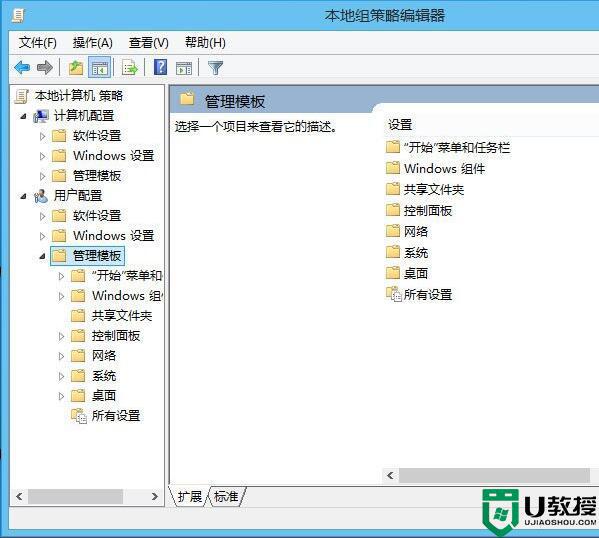
3、然后定位到“用户配置”“管理模板”“系统”下;如图所示:
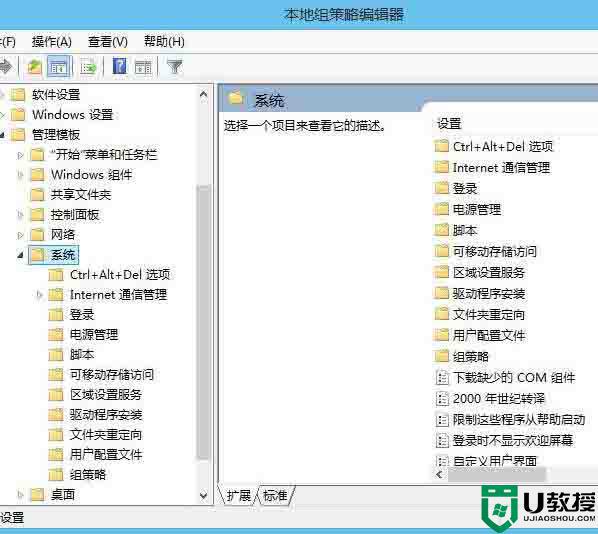
4、接着,右侧菜单下拉,找到“阻止访问注册表编辑器”选项;如图所示:
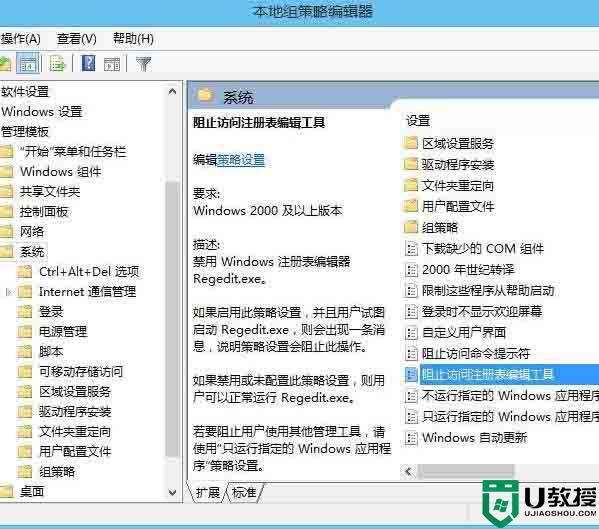
5、最后,双击该项,设置为“已禁用”,应用、保存即可。如图所示:
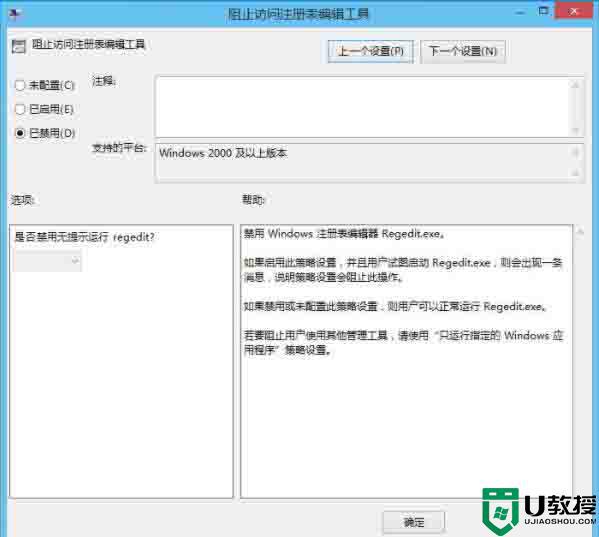
通过上面的方法操作之后,win10系统中的注册表就解锁好了,有一样需要的用户们就可以按照上面的方法步骤来进行解锁即可。